建立核准狀態報表
您可以使用核准狀態報表來檢視核准程序的詳細狀態。所有使用者都可以存取此報告,不過您只能看到您有寫入權的核准單位。
篩選條件可讓您產生更聚焦的報表。您可以依據下列項目篩選:
-
核准狀態
-
案例
-
版本
-
核准單位階層
-
目前位置的層代
-
核准群組
核准狀態報表提供下列資訊:
-
核准單位
-
父項
-
狀態
-
子狀態
註:
子狀態會追蹤對核准單位執行動作時發生的失敗。失敗通常包含缺少安全性存取、驗證規則失敗,或其他讓動作無法成功完成的系統失敗。
-
舊擁有者
-
目前擁有者
-
下一個擁有者
-
目前的位置
-
總計值
-
上次狀態變更日期
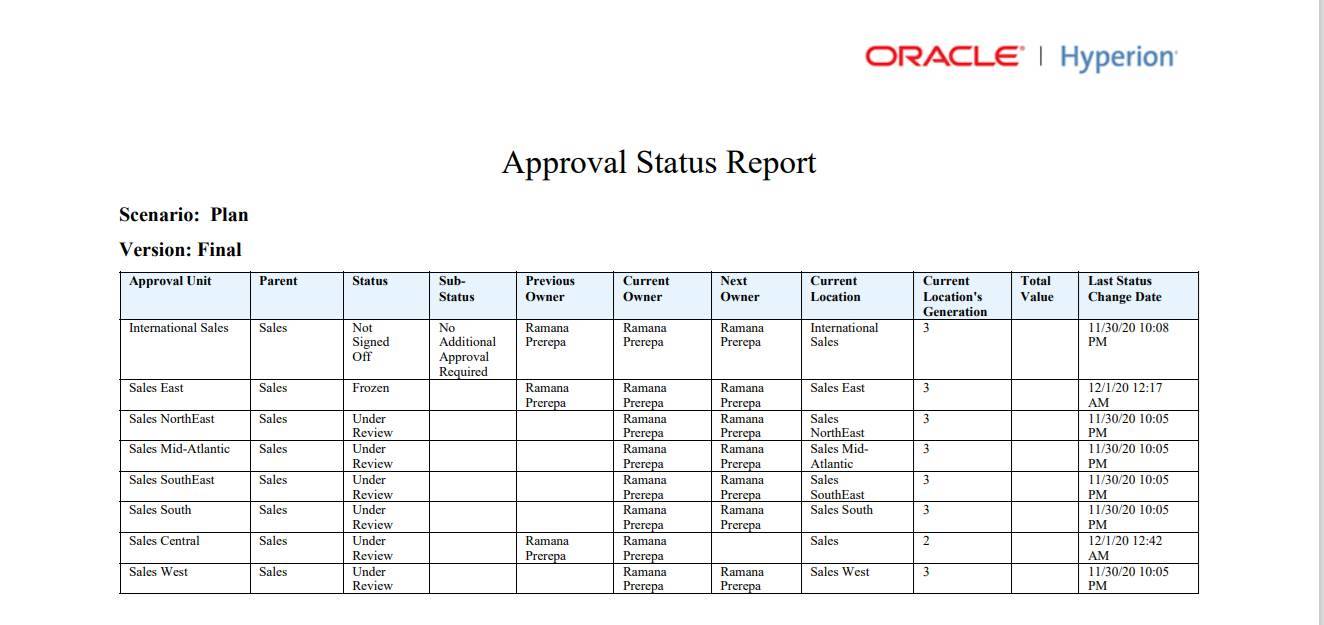
您可以用下列格式產生核准狀態報表:
-
XLSX (Excel)
-
PDF
-
HTML
-
XML
若要建立核准狀態報表,請執行下列動作: